Downdetector shows Microsoft Azure is down — major outages hit Office 365, Teams, Xbox, and more
Microsoft Azure rack

Microsoft Azure rack

Honeycomb Aeronautical press event

Windows 11 last features in October
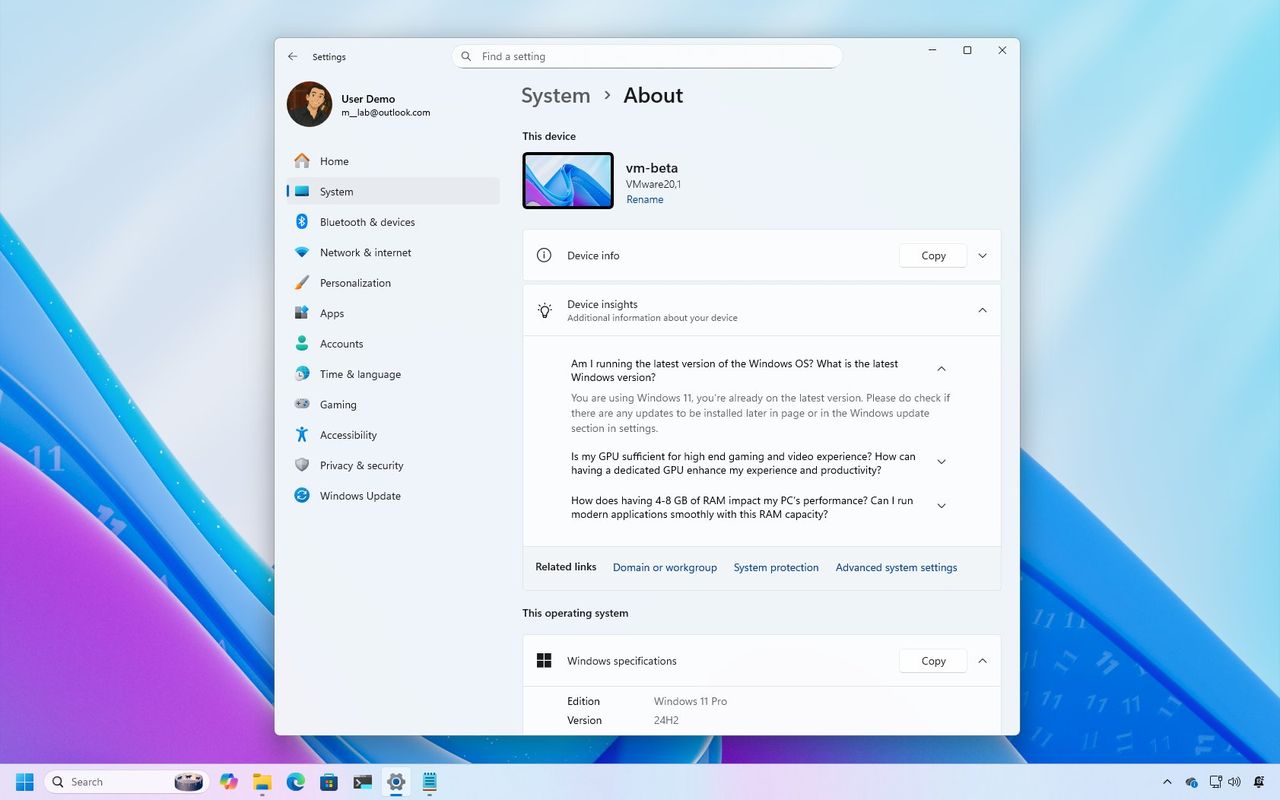
Bill Gates and Satya Nadella listen to Microsoft Copilot on a smartphone

Windows 11
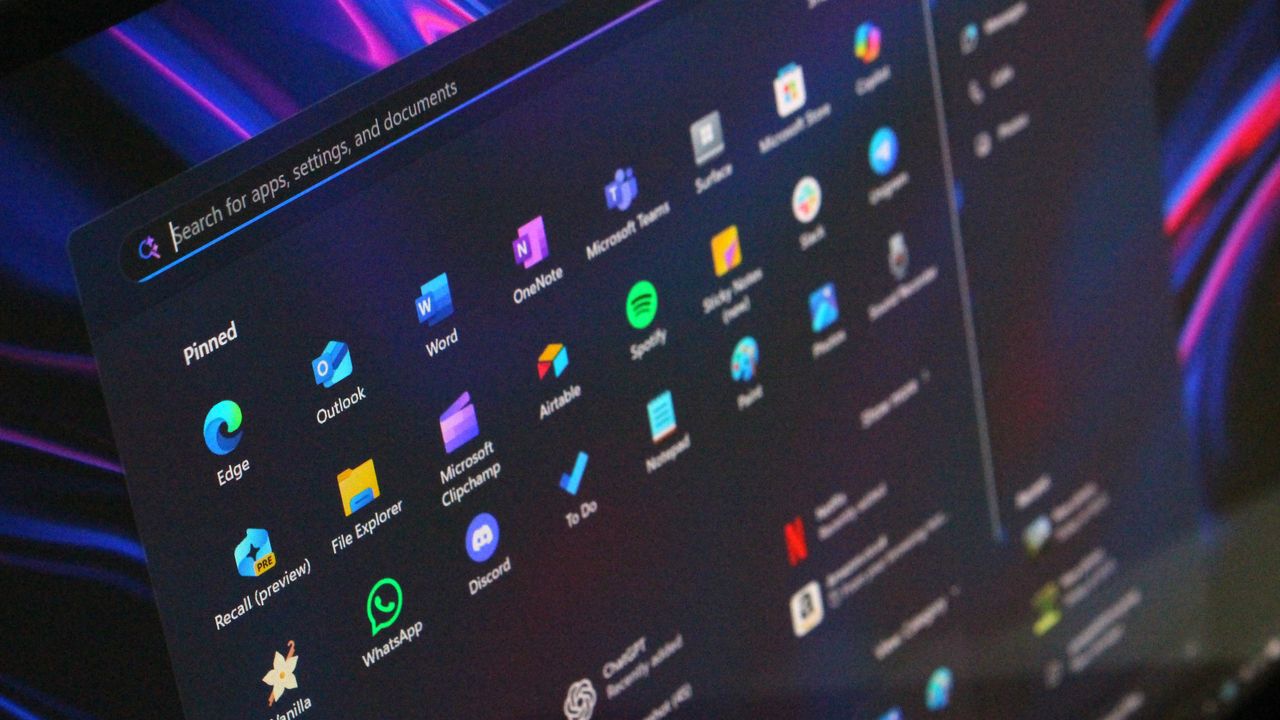
A Microsoft office in New York, US, on Tuesday, July 22, 2025.

OpenAI and Microsoft logos

BEIJING, CHINA - AUGUST 08: In this photo illustration, the logo of Open AI is displayed on a smartphone screen with a GPT-5 logo in the background on August 8, 2025 in Beijing, China. OpenAI on August 7 announced GPT-5, its latest and most advanced AI model. (Photo by VCG/VCG via Getty Images)

Using Copilot on Windows 11 with a laptop
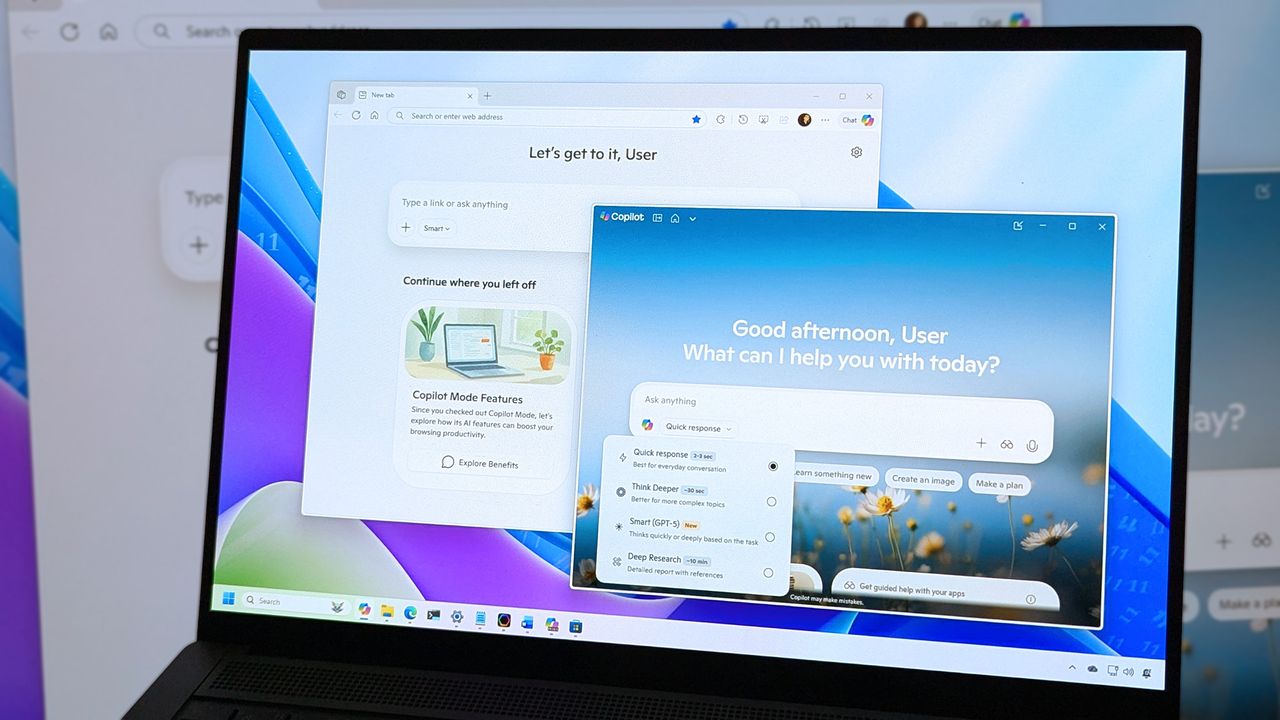
Image of the Logitech G515 LIGHTSPEED TKL Wireless Gaming Keyboard.

Microsoft CEO Satya Nadella

Call of Duty: Black Ops 6

Lisa Su, chair and chief executive officer of Advanced Micro Devices Inc. (AMD), holds an artificial intelligence processor during the Computex conference in Taipei, Taiwan, on Monday, June 3, 2024.

The 2025 Samsung Galaxy Z Fold 7 pictured in a hands-on review and comparison to other Samsung phones.

Semantic Search coming to Windows 11.
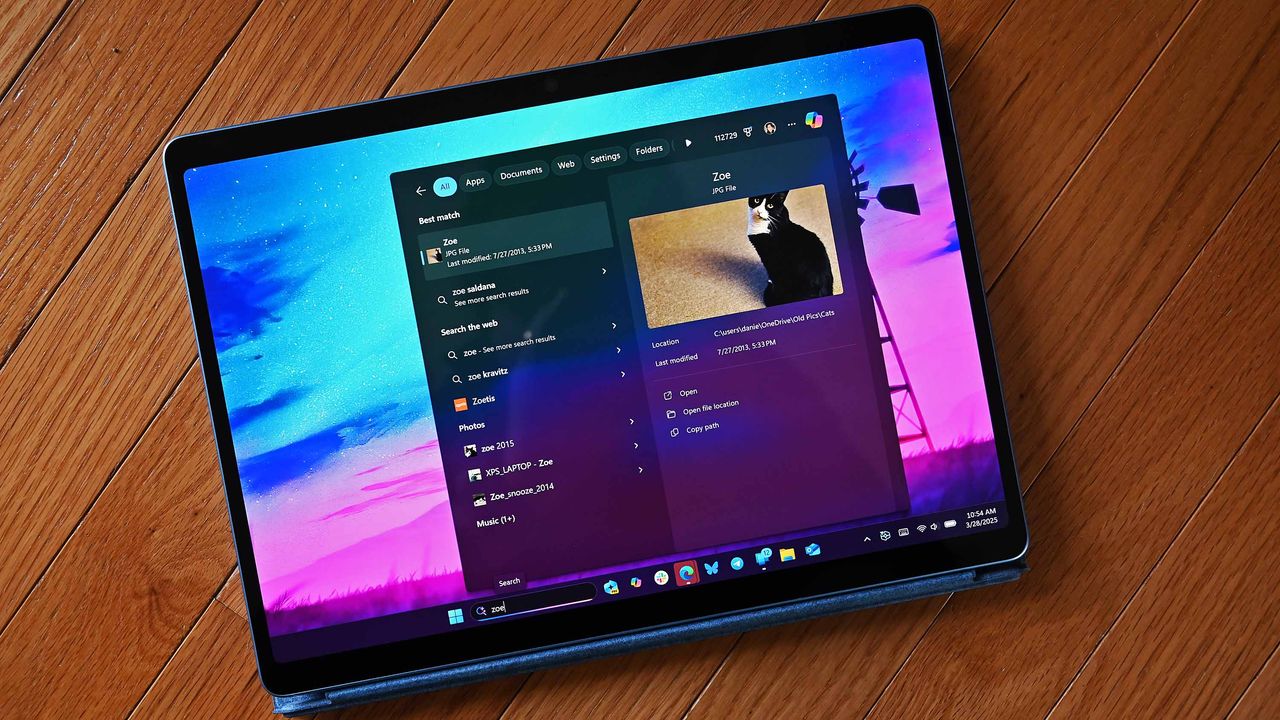
MacBook Windows 10 EoL

Microsoft Copilot
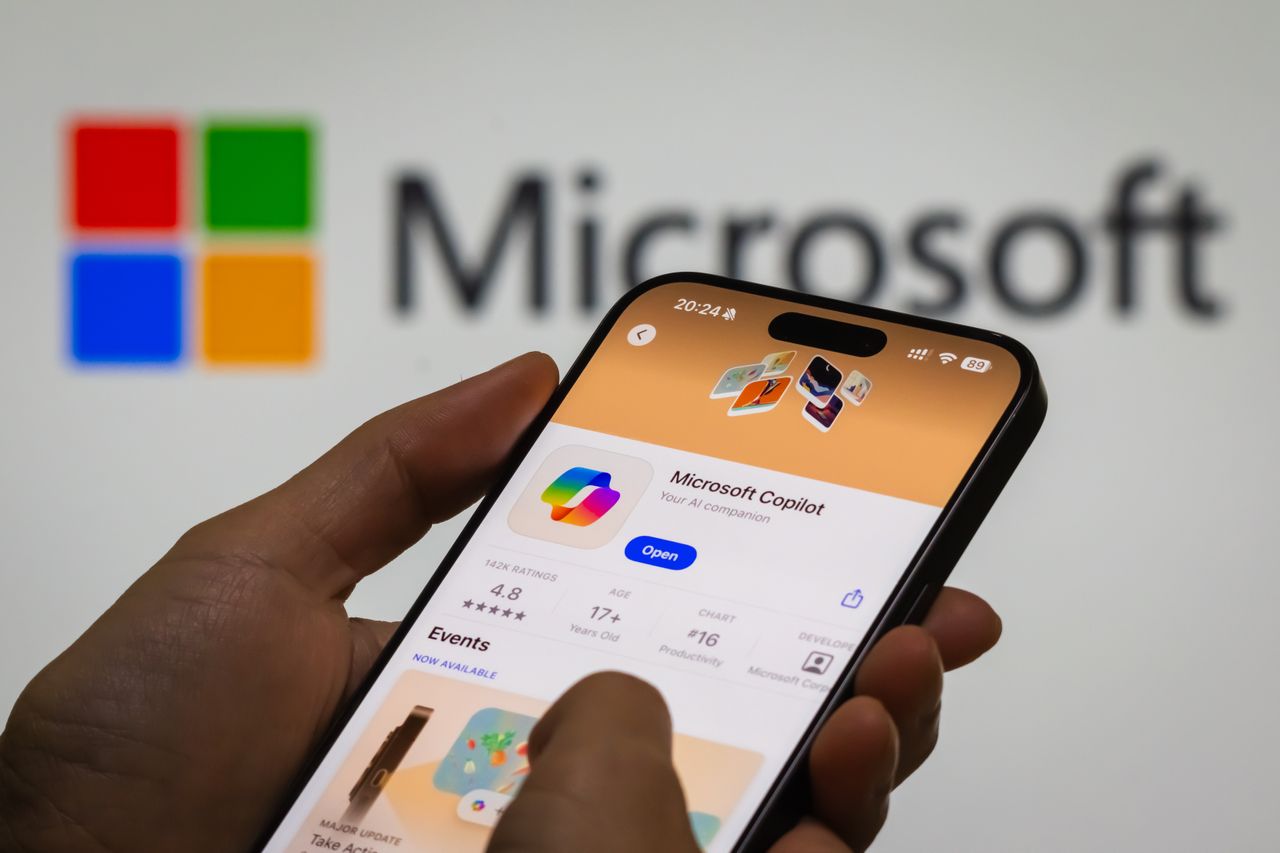
Vous vous souvenez quand jouer sous Linux, c’était une grosse blague ? Vous installiez votre distribution préférée, vous lanciez Steam , et vous vous rendiez compte que la moitié de votre bibliothèque était inaccessible… Alors vous deviez soit garder un dual boot Windows, soit accepter de ne jouer qu’à une poignée de titres pas ouf.
Et bien ça, mes amis, c’est du passé !
En effet, selon les dernières données de ProtonDB compilées par Boiling Steam , près de 90% des jeux Windows se lancent maintenant sur Linux. Pas 90% qui plantent au bout de 5 minutes hein mais vraiment 90% qui démarrent, qui tournent, et qui se jouent jusqu’au bout. C’est une progression de dingue si on compare avec encore il y a 5 ans, où on était plutôt autour de 50% de compatibilité.
Pour rappel, ProtonDB , c’est la base de données communautaire qui recense les rapports de compatibilité des joueurs Linux qui testent leurs jeux, notent ce qui fonctionne ou pas, et partagent leurs résultats. Le système de notation est d’ailleurs assez simple. “Platinum”, c’est le jeu qui tourne parfaitement sans rien toucher. “Gold”, ça marche presque out of the box mais il faut un peu bricoler. “Silver”, c’est jouable mais imparfait. “Bronze” se situe entre Silver et Borked. Et “Borked”, c’est mort de chez mort, le jeu refuse même de se lancer.
Et les derniers chiffres montrent que la catégorie Borked, c’est-à-dire les jeux complètement cassés, est tombée à environ 10%. Il y a 3 ans, on était encore à 20%. La catégorie “Platinum” a elle-même grimpé à 42% des nouvelles sorties en octobre dernier, contre 29% l’année précédente. Cela veut dire que presque la moitié des nouveaux jeux sortent avec une compatibilité parfaite sur Linux dès le premier jour ! Qui aurait pu prédire comme dirait l’autre ?

Quoiqu’il en soit, cette évolution, on la doit en grande partie à Proton, la couche de compatibilité développée par Valve, c’est-à-dire l’outil qui traduit les appels DirectX de Windows en Vulkan pour Linux. Proton s’appuie sur Wine, le projet historique qui permet de faire tourner des applications Windows sur Linux depuis des décennies, mais Valve a mis le super paquet pour optimiser tout ça spécifiquement pour ses jeux, surtout depuis le lancement de son Steam Deck en 2022.
Le Steam Deck, c’est la console portable de Valve qui tourne sous SteamOS qui est une distribution Linux. Du coup, Valve avait besoin que les jeux Windows fonctionnent parfaitement sur leur machine. La pari était risqué mais ils l’ont relevé avec succès en investissant massivement dans Proton. Ainsi, 80% des 100 jeux les plus populaires sur Steam tournent maintenant de façon quasi-parfaite sur Linux et croyez le ou non, certains jeux tournent même plus vite sur Linux que sur Windows, grâce à une gestion plus efficace des ressources système. Y’a le même phénomène sur ROG Xbox Ally d’ailleurs…
Et surtout Proton 10, la dernière version sortie cette année, apporte encore des améliorations folles et des correctifs spécifiques pour des jeux comme The Finals, Deadlock, Dune Awakening, ainsi que des optimisations pour VRChat (un monde virtuel assez populaire sur lequel je n’ai encore jamais mis les pieds… va falloir remédier à ça je pense).
Valve sort également des versions expérimentales et des hotfixes assez régulièrement pour résoudre les problèmes au fur et à mesure qu’ils sont signalés. C’est un travail acharné et continu de leur part et ça paye enfin !!
Concernant les jeux qui ne fonctionnent pas, le plus gros problème reste les anti-cheats, c’est-à-dire les logiciels de détection de triche utilisés dans les jeux en ligne. Easy Anti-Cheat et BattlEye, les deux plus populaires, supportent officiellement Linux depuis quelques années mais les développeurs doivent activer manuellement ce support pour chaque titre. C’est une case à cocher et malheureusement, beaucoup ne le font pas, soit par flemme, soit parce qu’ils ne considèrent pas Linux comme une priorité.
Je pense par exemple à March of Giants qui détecte Wine et Proton et refuse de démarrer ou encore Blade and Soul NEO qui nécessite des configurations spécifiques. Il y a aussi Sickly Days et Summer Traces qui demandent des overrides de DLL. Tout ceci, ce sont des blocages “intentionnels” et pas des incompatibilités techniques. Les dev pourraient activer le support Linux en 5 minutes, mais ils ne le font pas. Bouuuuh !
Les DRM, c’est-à-dire les systèmes de protection anti-copie, posent aussi des problèmes. En général, Denuvo fonctionne bien, mais certaines implémentations plantent sous Linux et certains éditeurs refusent de corriger ces problèmes parce qu’ils considèrent que le marché Linux est trop petit. C’est donc un cercle vicieux. Mais comme vous pouvez le voir, la situation évolue et le fait que Windows 10 arrive en fin de support pourrait aussi pousser pas mal de joueurs vers Linux.
Sans parler de Windows 11 qui impose des restrictions matérielles que beaucoup de PC ne remplissent pas, et comme tout le monde n’a pas envie de racheter une machine récente juste pour continuer à jouer, SteamOS est une planche de salut ! Bref, si vous de votre côté, vous vous sentez enfin chaud pour Linux, vous pouvez installer SteamOS sur un PC classique ou utiliser n’importe quelle distribution Linux avec Steam et Proton activé : Ubuntu, Fedora, Arch, peu importe. Steam détectera automatiquement que vous êtes sur Linux et proposera Proton pour les jeux Windows.
Vous cliquez sur Jouer, et ça marche. Ou pas, mais dans 9 cas sur 10, ça marche.
Et n’oubliez pas avant d’acheter un titre, d’aller sur protondb.com . Vous cherchez le jeu, et vous voyez si d’autres joueurs Linux l’ont fait tourner. S’il est Platinum ou Gold, pas de souci. S’il est Silver ou Bronze, lisez bien les commentaires pour voir quelles manips sont nécessaires. Et s’il est Borked, passez votre chemin ou attendez que quelqu’un trouve une solution…
Quoiqu’il en soit, je trouve que c’est une bonne nouvelle pour les gamers et pour les linuxiens. La progression est lente mais constante et comme Valve continue d’améliorer Proton, que les développeurs de Wine ajoutent du support pour les nouvelles APIs Windows, et que certains éditeurs commencent à activer le support anti-cheat pour Linux, on arrivera bientôt à du 100% et vous verrez, à un moment, la tendance s’inversera et certains jeux, demain, ne tourneront même plus sous Windows mais uniquement sous Linux…

Bon, j’utilise plus vraiment Windows tous les jours, à part quand je veux faire des tests comme aujourd’hui mais je suis quand même encore traumatisé de ces moments horribles où mon PC refusait de démarrer, avec à l’époque, un écran bleu, qui s’enchaine sur une boucle de réparation automatique qui tourne en rond, et moi qui fait ma prière au Dieu de la Tech pour que ça reparte tout seul et que je ne flingue pas encore une journée de boulot.
Et bien Microsoft vient d’ajouter une fonctionnalité dans Windows 11 qui pourrait vous sauver la mise si vous avez la même phobie que moi. Ça s’appelle Quick Machine Recovery , et c’est un système de réparation automatique qui télécharge des correctifs directement depuis les serveurs de Microsoft.
Ainsi, quand votre Windows 11 refuse de booter, après plusieurs tentatives le système va automatiquement se connecter à Internet, envoyer des diagnostics à Microsoft, et télécharger un correctif spécifique pour votre problème. Tout ça sans que vous ayez à sortir une clé USB de récupération ou à appeler le support technique.
Quick Machine Recovery (qu’on va appeler QMR pour aller plus vite) fonctionne différemment selon votre édition de Windows. Sur Windows 11 Home, c’est activé par défaut alors que sur Windows 11 Pro et Enterprise, c’est désactivé par défaut et il faut donc le configurer manuellement.
Et il y a deux modes distincts dans l’outil. Le premier, c’est la réparation par le cloud (Cloud Remediation), c’est-à-dire que Windows va chercher des correctifs sur les serveurs Windows Update. Et le second, c’est la réparation automatique (Auto Remediation), c’est-à-dire que le système va tenter de se réparer tout seul plusieurs fois de suite sans vous demander votre avis.
Vous de votre côté, vous avez juste besoin de :
Ça prend 2 minutes pour s’activer, et entre 5 à 10 minutes en cas de réparation réelle.
Bref, quand votre PC plante au démarrage, voici ce qui se passe en coulisses. Après plusieurs échecs de boot, Windows entre automatiquement dans l’environnement de récupération WinRE (Windows Recovery Environment), c’est-à-dire ce mode minimal de dépannage qui se lance avant le système Windows complet. Le système établit alors une connexion réseau, envoie les données de diagnostic à Microsoft (type d’erreur, fichiers concernés, configuration matérielle), et recherche une solution spécifique sur les serveurs.
Si Microsoft connaît déjà ce problème et dispose d’un correctif, le fix est téléchargé et appliqué automatiquement et le PC redémarre pépouze. Mais si ça ne marche pas du premier coup, le processus se répète jusqu’à la résolution ou jusqu’à ce que le système abandonne et vous propose les options de récupération manuelles classiques.
Le cas d’usage parfait, si je devais en trouver un c’est l’incident CrowdStrike de juillet 2024. Je ne sais pas si vous vous souvenez, mais une mise à jour défectueuse avait planté plus de 8 millions de PC Windows dans le monde. Les machines refusaient de booter et à l’époque si QMR avait existé, tous ces systèmes bloqués pendant 5 jours ou plus auraient été réparés en quelques minutes au lieu de nécessiter une intervention manuelle sur chaque machine.
Maintenant comment est ce qu’on active ça ?
Hé bien, ouvrez les Paramètres Windows avec la combinaison de touches Windows + I puis allez dans Système puis Récupération. Vous allez voir une section “Récupération machine rapide”.

Cliquez alors sur le bouton à côté de “Récupération machine rapide” pour l’activer. Le petit bouton passe au bleu, c’est bon, vous êtes un champion des nouvelles technologies \o.

Et voilà, c’est tout.
Sur ce coup-là, Microsoft a fait simple.
Maintenant si vous ne voyez pas cette option, c’est pas la peine de m’envoyer un email énervé. Vérifiez plutôt que vous êtes bien sur Windows 11 24H2 à minima. Tapez winver dans le menu Démarrer (ou appuyez sur Windows + R, tapez winver et validez) pour voir votre version exacte. Vous devriez voir “Version 24H2” ou supérieure.
Après par défaut, même avec la réparation par le cloud activée, Windows va vous demander une confirmation avant de tenter une réparation donc si vous voulez que le système se débrouille tout seul, vous pouvez aussi activer la réparation automatique.
Toujours dans Système > Récupération > Quick Machine Recovery, activez alors le bouton “Continuez la recherche si aucune solution n’est trouvée”.

Mais attention, une fois que cette option est activée, votre PC va tenter de se réparer seul sans vous consulter. C’est pratique si vous gérez plusieurs machines à distance notamment, mais ça peut être relou si vous ne vous y attendez pas. Le PC va redémarrer plusieurs fois de suite pendant qu’il cherche une solution.
Donc si vous hésitez, laissez cette option désactivée. La réparation seulement via le cloud suffit dans la plupart des cas.
Après QMR ne répare pas TOUS les problèmes du monde non plus… Si votre disque dur est HS, aucun correctif cloud ne va le ressusciter. Si votre RAM est défectueuse, c’est pareil. Et si votre femme et votre chien vous ont quitté, c’est pas non plus de son ressort. En fait, QMR cible uniquement les pannes logicielles : pilotes corrompus, fichiers système endommagés, conflits de mise à jour, registre cassé…etc
Gardez aussi en tête que QMR envoie des données de diagnostic à Microsoft donc si vous êtes dans un environnement où la confidentialité est critique (entreprise avec données sensibles, environnement réglementé…etc), vérifiez que votre politique de sécurité autorise ce genre de télémétrie avant d’activer la fonctionnalité.
Après si vous avez activé QMR et que votre PC continue de planter au boot malgré plusieurs tentatives de réparation, laissez le système essayer 3/4 fois et si après ça le problème persiste, Windows va normalement vous proposer les options avancées (Mode sans échec, Restauration système, Invite de commandes, c’est-à-dire la ligne de commande Windows).
Essayez alors le Mode sans échec, c’est-à-dire un mode de démarrage minimal qui charge uniquement les pilotes essentiels et si le système boote en mode sans échec, le problème vient probablement d’un pilote ou d’un logiciel installé récemment. Désinstallez alors toutes les dernières mises à jour ou pilotes ajoutés récemment.
Et si même le mode sans échec ne fonctionne pas, utilisez une clé USB de récupération Windows 11. Bootez dessus, allez dans Réparer l’ordinateur > Dépannage > Options avancées, et utilisez les outils en ligne de commande comme :
sfc /scannow (System File Checker, c’est-à-dire l’outil de vérification des fichiers système) pour réparer les fichiers système,
DISM /Online /Cleanup-Image /RestoreHealth (Deployment Image Servicing and Management, c’est-à-dire l’outil de maintenance de l’image Windows) pour réparer l’image Windows,
et chkdsk C: /f /r pour vérifier et réparer le disque.
Pour les admin sys qui gèrent un parc de machines, QMR peut également se configurer via Intune, c’est-à-dire l’outil de gestion Microsoft 365, ou les stratégies de groupe (Group Policy). La documentation Microsoft donne tous les détails pour un déploiement centralisé :
HKLM\SOFTWARE\Microsoft\Windows NT\CurrentVersion\Winlogon\CloudRemediationEnabled (valeur DWORD, c’est-à-dire un nombre entier 32 bits) = 1 pour activer la réparation cloudHKLM\SOFTWARE\Microsoft\Windows NT\CurrentVersion\Winlogon\AutoRemediationEnabled (valeur DWORD) = 1 pour activer la réparation automatiqueAttention, ces clés doivent être créées manuellement dans le registre si elles n’existent pas. Ensuite, vous devrez effectuer le petit redémarrage réglementaire après modification. Et faites bien une sauvegarde du registre avant toute modification (Fichier > Exporter dans regedit).
Voilà pour mon topo sur QMR. Sur le papier je trouve que c’est une excellente idée… Ça augmente bien le taux de réussite de récupération d’un PC et surtout, ça fait gagner du temps. Après en pratique, comme d’hab ça dépend de votre situation. En tout cas, ça ne mange pas de pain donc activez la.
Et quoi qu’il arrive, faites des sauvegardes régulières !
Bonne chance !
